今天讲解的是Photoshop通过图章工具去水印的操作流程,想学习Photoshop通过图章工具去水印的操作步骤的,就去下文看一看,了解了解,相信对大家一定会有所帮助的。
Photoshop通过图章工具去水印的操作流程

1、首先同样是从ps打开需要去水印的图片,并且对其图层做拷贝备份。
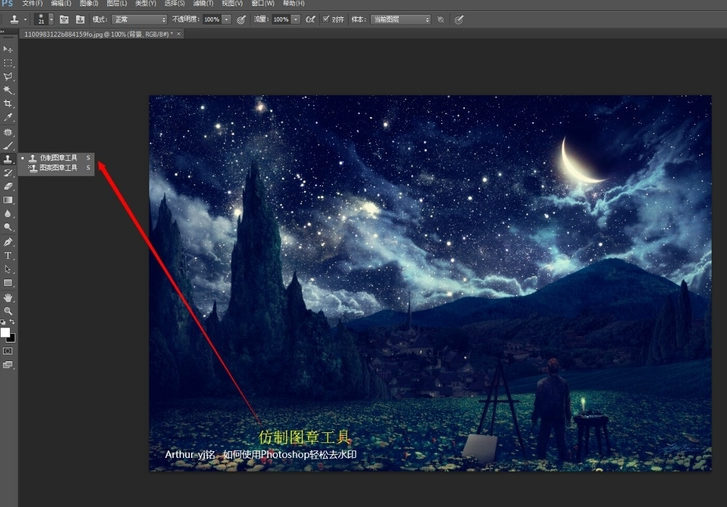
2、选择图章工具,按住Alt键点击与水印位置较为相似的位置,松开按钮,在水印位置进行涂抹填充。


3、涂抹完后,也一样产生出修补的效果。

以上这里为各位分享了Photoshop通过图章工具去水印的操作流程。有需要的朋友赶快来看看本篇文章吧。








